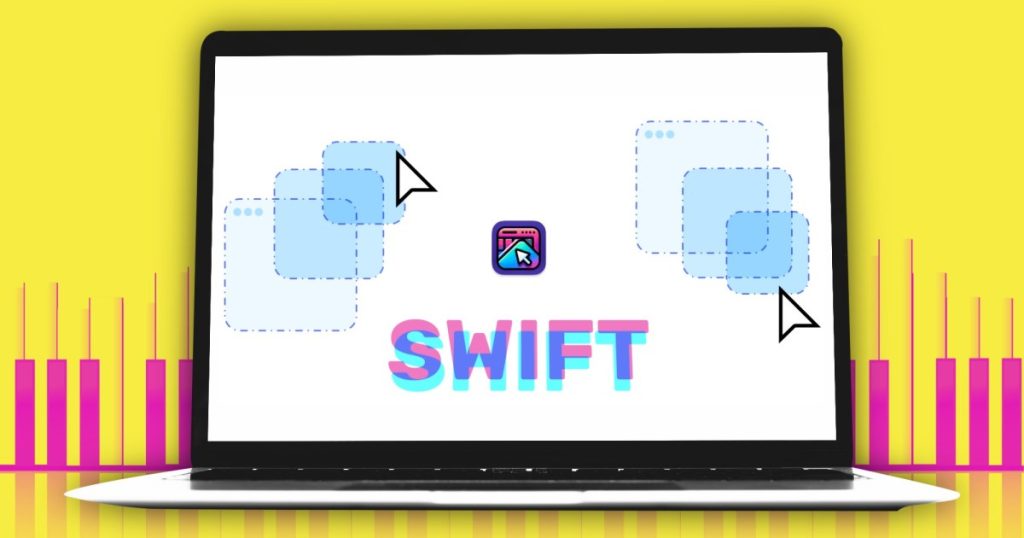نهج Apple في الحوسبة Mac أمر غريب إلى حد ما. التركيز الثابت على البساطة والسيولة والأناقة يميزها عن النوافذ. ولكن في الوقت نفسه ، يمكن أن يشعر الكثير من التقييد. لا شيء يجسد ذلك أفضل من تطبيقات تطبيقات التطبيق في MacOS.
حتى MacOS Sequoia ، لم تقدم Apple خيارات النافذة المناسبة والتقاط. لقد خدمها Windows لفترة من الوقت الآن ، وبطريقة سيوافق عليها مستخدمو الطاقة.
في أحدث تكرار ، تقترح MacOS مواضع مبلطة أثناء سحب نافذة عبر الشاشة. لكنها لا تزال بعيدة عن الكمال. الوضع مع تغيير حجم النافذة هو أكثر إحباطا. لذلك ، ليس من المستغرب أن تملأ العديد من تطبيقات الطرف الثالث هذه الفجوة.
لطالما كان المستطيل مفضلاً ساخنًا في مجتمع Mac ، ولسبب وجيه. ولكن بعد ذلك ، فإن دفع 10 دولارات للتطبيق الذي يتولى تطبيق Windows ليس كوب الشاي للجميع. هذا هو المكان الذي يأتي فيه التحول السريع إلى الصورة.
ما هو التحول السريع؟
على مدار الأسابيع القليلة الماضية ، غطت في مجتمع المصدر المفتوح واكتشفت بعض التطبيقات الرائعة. يعد Maccy Clipboard Manager أحد المفضلات المطلقة. الثاني هو التحول السريع.
إنه تطبيق آخر مفتوح للمصدر ، ويعيد تصور كيفية إدارة تطبيقات تطبيق MAC بشكل كبير. لا توجد إعلانات. لا يأكل في موارد النظام الخاصة بك. لا توجد رسوم خفية أو تحذيرات الاشتراك في اللعب هنا.
تم تطويره بواسطة Pablo Varela ، حتى لا يتم إطلاق التطبيق كنافذة مخصصة خاصة به. بدلاً من ذلك ، فإنه يعيش على فائدة في شريط القائمة ، مع انخفاض صغير يسكنه مجموعة صغيرة من عناصر التحكم الأساسية.
ما الذي يجعلها مميزة؟
الشعار وراء التحول السريع واضح ومباشر. “لا تبحث أبدًا عن تلك الأسهم الصغيرة مرة أخرى.” هذه إشارة إلى الأزرار الملونة الصغيرة في الزاوية اليسرى العلوية من نافذة التطبيق والسهم ثنائي الجوانب الذي تراها عندما يحوم المؤشر فوق الحواف.
إنه لأمر محبط للغاية سحب المؤشر ، وانتظر حتى يظهر السهم ، ثم انتزاع الحواف لتغيير حجم النافذة. ولكن حتى أثناء وجودك في ذلك ، يمكنك فقط إجراء تعديلات أفقية أو رأسية.
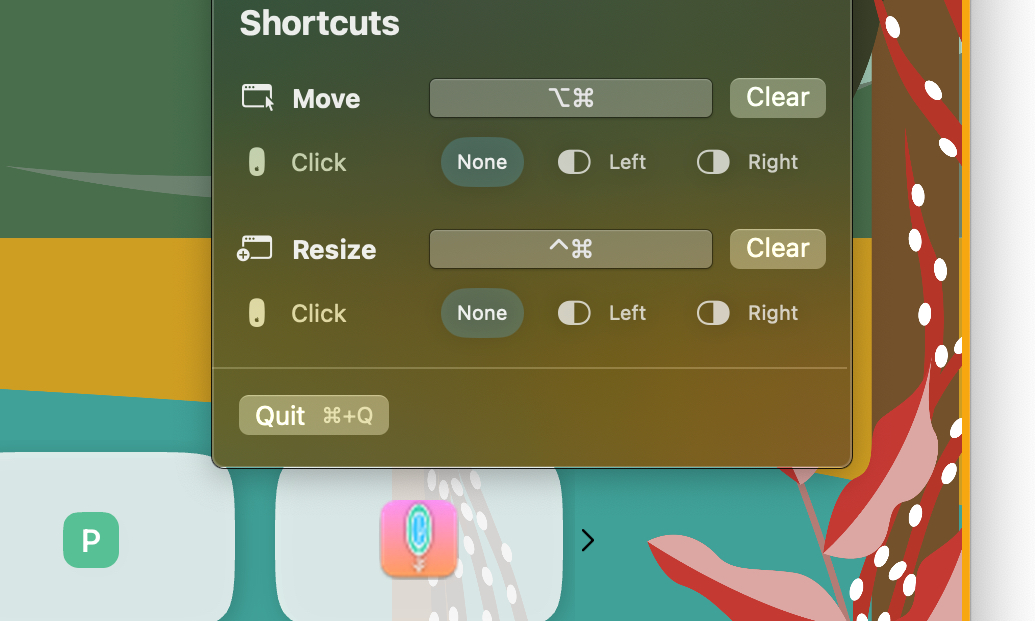
تحتاج إلى جرعة إضافية من الصبر للقيام بالاستيلاء على الزاوية وأداء تغيير حجم قطري. هذه هي كل المشكلات التي يحلها Swift Shift بأناقة من خلال التخلص من نهج الاستيلاء والانهكاس. لا تحتاج إلى التعامل مع حواف النوافذ على الإطلاق.
بدلاً من ذلك ، يمكنك تغيير حجم نافذة التطبيق أو تحريكها عبر الشاشة ، مباشرة من المكان الذي يجلس فيه المؤشر حاليًا. ما اكتشفته هو أن التحول السريع يعمل تمامًا مع لوحة تتبع الكمبيوتر المحمول ، على الرغم من أن هذا التطبيق مصمم خصيصًا لعناصر التحكم القائمة على الماوس.
كيف تخفف من إدارة النوافذ؟
يتبع Swift Shift نهج الربع لتحريك النوافذ وتغيير حجمها. هذا يعني أن نافذة التطبيق بأكملها عبارة عن قماش نشط. كل ما عليك فعله هو مجرد النقر ونقل المؤشر في أي مكان تريد.

للتنقل حول نافذة ، يمكنك ببساطة ضرب اختصار لوحة المفاتيح ونقل المؤشر. اختصار لوحة المفاتيح هذا قابل للتخصيص ، والحمد لله ، بحيث يمكنك اختيار الخيار الأكثر سهولة لتحقيق أقصى قدر من الراحة.
قمت بتعيينه على خيار Command + (⌘ + ⌥) ، حيث يجلس هذان المفتاحان معًا. كل ما أحتاج إلى القيام به هو ضرب اختصار لوحة المفاتيح ، والنقر اليسرى على الماوس (أو لوحة التتبع) ، ونقله. تتيح هذه الإيماءة حركة نافذة التطبيق على نفس الشاشة أو عبر لوحات العرض الخارجية أيضًا.
يحدث السحر الحقيقي عندما تحتاج إلى تغيير حجم النوافذ. لم يعد عليك أن تذهب مع عناصر التحكم في تبليط MacOS مسبقًا والتي يتم الوصول إليها عن طريق تحوم المؤشر فوق الزر الأخضر الصغير في الزاوية اليسرى العلوية. أو ما هو أسوأ من ذلك ، حاول الاستيلاء على الحواف من أجل الاستيلاء على السهم تغيير حجمه.
يتيح لك Swift Shift تعيين اختصار لوحة مفاتيح منفصلة للتغيير حجمه. اخترت Command + Control (⌘ + ⌃) للتغيير حجم. ما عليك سوى الضغط على اختصار لوحة المفاتيح ، انقر بزر الماوس الأيسر على الماوس ، وابدأ في تحريكه لضبط حجم النافذة فيما يتعلق بالزاوية الأقرب إلى المؤشر.
على سبيل المثال ، إذا كان المؤشر أقرب إلى الزاوية اليمنى السفلى ، يتم استخدام الحواف السفلية واليمنى لنافذة التطبيق في وقت واحد لتغيير حجم نافذة التطبيق. إنه تعديل مجاني وتم تنفيذه مع الرسوم المتحركة السلسة في السحب.
عدد أقل من الضوابط ، طموح واضح
كما ذكر أعلاه ، فإن جميع الأدوات والضوابط التي توفرها Swift Shift تعيش في نافذة منسدلة صغيرة يمكن الوصول إليها عن طريق فتح أيقونة التطبيق في شريط القائمة. يمكنك أيضًا اختيار إخفاءه إذا بدأت الأمور في الظهور في الأعلى.
من أجل المرونة المضافة ، يمكنك أيضًا ضبط سلوك الاختصار والسماح له بالتركيز فقط على نافذة المقدمة لتشغيل حركة النافذة وتغيير الحجم.
علاوة على ذلك ، يمكنك تخطي الماوس (أو لوحة التتبع) النقر واستخدام فقط مجموعة من اختصارات لوحة المفاتيح وحركة المؤشر لإنجاز المهمة. وبهذه الطريقة ، لن تنقر أو النقر على أي عنصر واجهة مستخدم نشط في نافذة التطبيق.
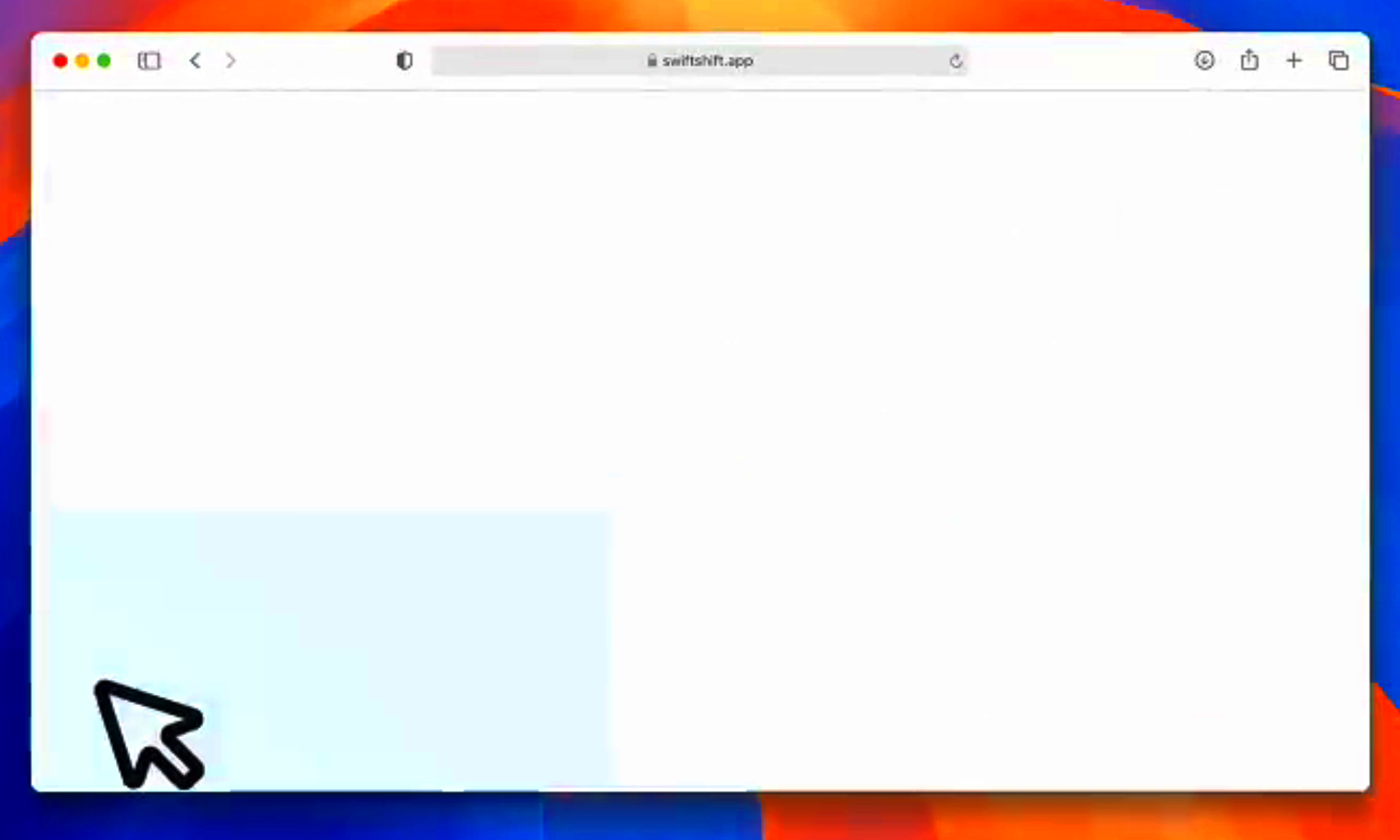
بدلاً من ذلك ، يمكنك تبديل الأشياء من أسفل اليسار المعتاد على الماوس إلى النقر الأيمن. أنا أحب هذه المرونة المدروسة. ليس فقط لأنه يخفف من سير العمل الخاص بي ، ولكن أيضًا لأنه يعالج البراعة الشخصية أيضًا.
بصرف النظر عما إذا كنت شخصًا يسارًا أو يمينًا ، أو الموضع المفضل للماوس ، يمكنك تخصيص مفاتيح التعديل واختيار المزيج الأكثر سهولة على جانبي لوحة المفاتيح.
التجربة العامة هي snappy ، دون أي تحولات غريبة أو التوترات. الجانب الآخر الذي فاجأني هو أصول التطبيق. يقول فاريلا: “لقد جعلت هذا المشروع لأنه شيء كنت أرغب دائمًا في الحصول عليه”.
ويضيف: “لم يكن لدي أي فكرة عن واجهات برمجة تطبيقات Swift أو MacOS ، لقد تعلمت معظمها باستخدام chatgpt والنظر إلى مشاريع أخرى مفتوحة المصدر”. يبدو أن ترميز الأناقة سلمت فائدة رائعة ، لمرة واحدة ، بدلاً من كل الضجيج المبني حوله.
بفضل جذور المصدر المفتوح ، قام مجتمع Swift Shift بتوزيع التعليقات وإصلاح الأخطاء بوتيرة سريعة نسبيًا. من المؤكد أنه لا توجد العديد من طبقات عناصر التحكم في واجهة المستخدم للتعامل معها ، أو التراكبات الفاخرة للتعامل معها.
بشكل عام ، يعد Swift Shift أحد المرافق المفضلة على الإطلاق. حقيقة أنها مجانية ومفتوحة المصدر تجعلها أمرًا ضروريًا لجميع عشاق MacOS الذين يريدون جرعة إضافية من الراحة الوظيفية لحوستهم اليومية.